Ինչպես գծել հաջորդականության դիագրամ Lucidchart-ում. Հոյակապ ուղեցույցներ այլընտրանքով
Բիզնեսում մեզ անհրաժեշտ են գործառնական պլանի հակիրճ մանրամասներ: Այս տարրերի և ատրիբուտների դասավորությունը վճռորոշ է կազմակերպությունը կամ ընկերությունը հաստատուն դարձնելու համար: Հետևաբար, մեր բիզնեսի համար այս կարիքները հասկանալու համար հաջորդականության դիագրամը հիանալի միջոց է, որը մենք կարող ենք օգտագործել: Դա գծապատկեր է, որը սովորաբար օգտագործվում է բիզնեսի մասնագետների կողմից՝ պլանավորելու նոր համակարգեր և նույնիսկ գոյություն ունեցող գործընթացներ: Բացի այդ, գծապատկերի հիմնական նպատակը մեզ ավելի հստակ պատկերացում տալն է, թե ինչպես է մեզ անհրաժեշտ օբյեկտը միասին աշխատելու:
Դրան համապատասխան, այս հոդվածը հարմար է ձեզ համար, եթե պլանավորում եք ստեղծելու ձեր հաջորդականության դիագրամը. Միացե՛ք մեզ, երբ մենք բացահայտում ենք ինտերնետի երկու լավագույն քարտեզագրման գործիքների միջոցով հաջորդականության դիագրամ ստեղծելու գործընթացը:
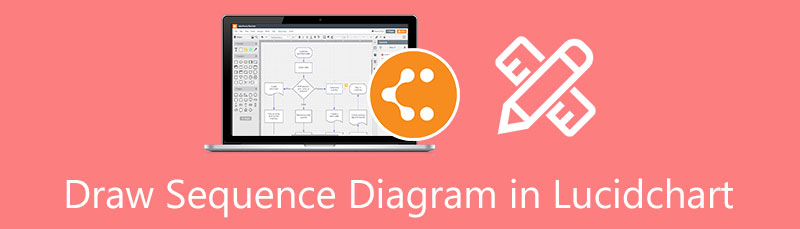
- Մաս 1. Ինչպես նկարել հաջորդականության դիագրամ Lucidchart-ում
- Մաս 2. Ինչպես ստեղծել հաջորդականության դիագրամ Lucidchart-ի լավագույն այլընտրանքով
- Մաս 3. ՀՏՀ այն մասին, թե ինչպես կարելի է գծել հաջորդականության դիագրամը Lucidchart-ում
Մաս 1. Ինչպես նկարել հաջորդականության դիագրամ Lucidchart-ում
Հերթական դիագրամը հեշտ է օգտագործել, քանի դեռ մենք ունենք հիանալի գործիք: Այս հատվածը կտեսնի, թե ինչպես կարող ենք ստեղծել հաջորդականության դիագրամ՝ օգտագործելով Lucidchart: Դա առցանց գործիք է, որը մենք կարող ենք օգտագործել տարբեր գծապատկերների ճկուն գործընթացի համար: Սարքն ունի հսկայական առանձնահատկություններ. Խնդրում ենք ստուգել այն քայլերը, որոնք մենք պետք է հետևենք անհավատալի Lucidchart-ի միջոցով հաջորդականության դիագրամ ստեղծելու համար:
Մուտք գործեք Lucidchart պաշտոնական կայք ձեր վեբ բրաուզերում: Առաջատար կայքում, խնդրում եմ Գրանցվել անվճար. Այնուհետև այն այժմ ձեզ կտանի դեպի նոր ներդիր, որտեղ կարող եք սկսել ձեր Դիագրամը: Այնուհետև կարող եք ընտրել դրանցից Փաստաթղթեր և Կաղապարներ. Առաջարկում ենք սեղմել Կաղապարներ ակնթարթային Lucidchart հաջորդականության դիագրամի ձևանմուշի համար:
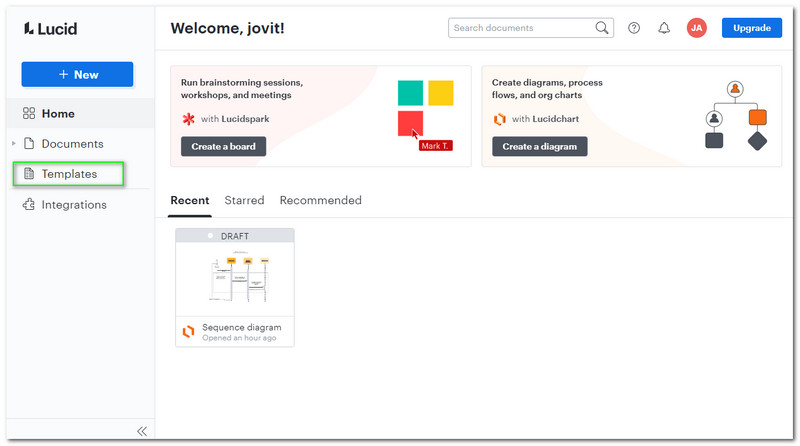
Ձեր վեբկայքում գոյություն կունենա ընտրանքների նոր փաթեթ՝ այլ ձևանմուշ և Lucidchart հաջորդականության դիագրամի օրինակ: Ընտրություններից, սիրով ընտրեք Կաղապարը Հերթականության դիագրամ. Խնդրում ենք սեղմել այն՝ շարունակելու համար:
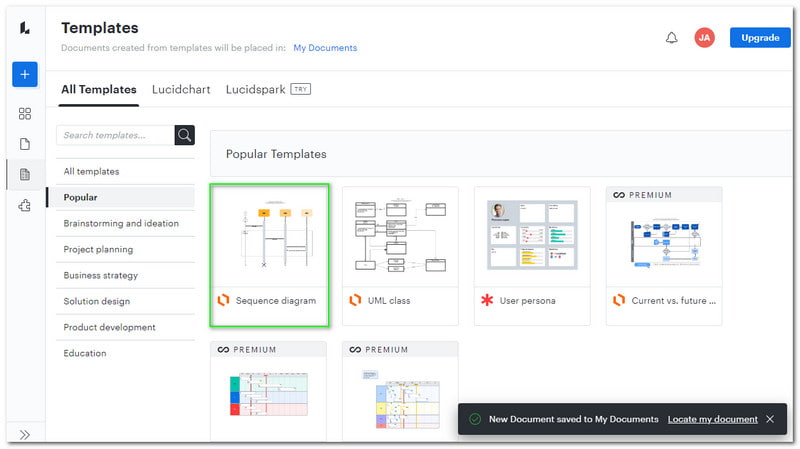
Այժմ դուք տեսնում եք նոր ներդիր, որը ցույց է տալիս ձեր Կաղապարի սահմանումը: Այնուհետև ներքևի մասում կտտացրեք Օգտագործեք Կաղապար կոճակը շարունակելու համար:
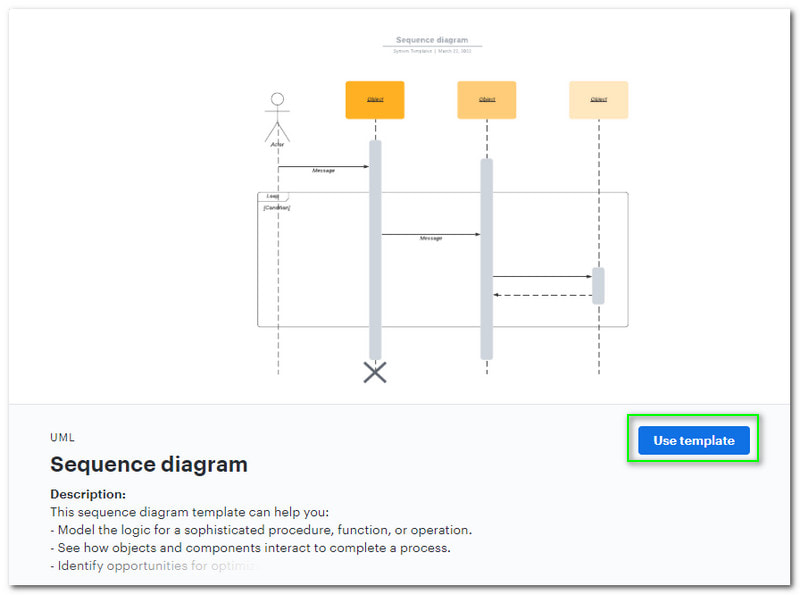
Գործիքը այժմ ձեզ տանում է դեպի նոր ներդիր, որտեղ կարող եք պաշտոնապես սկսել ձեր դիագրամը: Քանի որ դուք ընտրել եք Կաղապարը, այժմ ձեր էկրանին կտեսնեք խմբագրման պատրաստ դասավորություն:
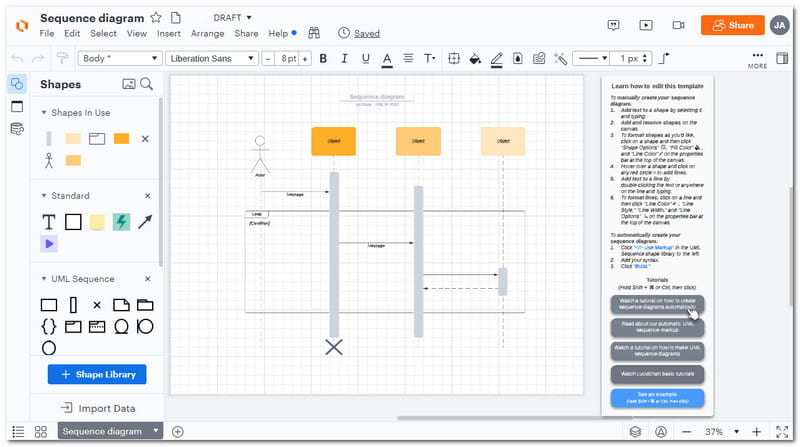
Սկսեք լրացնել տարրերը դիագրամի համար անհրաժեշտ տեղեկություններով և մանրամասներով: Սեղմեք Ձևավորում ձախ կողմի ներդիրում և ընտրեք այն գործառույթները, որոնք ցանկանում եք օգտագործել: Այնուհետև քաշեք այն Դիագրամի վրա և սկսեք լրացնել այն: Խնդրում ենք վերջնականացնել դիագրամը՝ հետևելով ձեր կարիքներին:
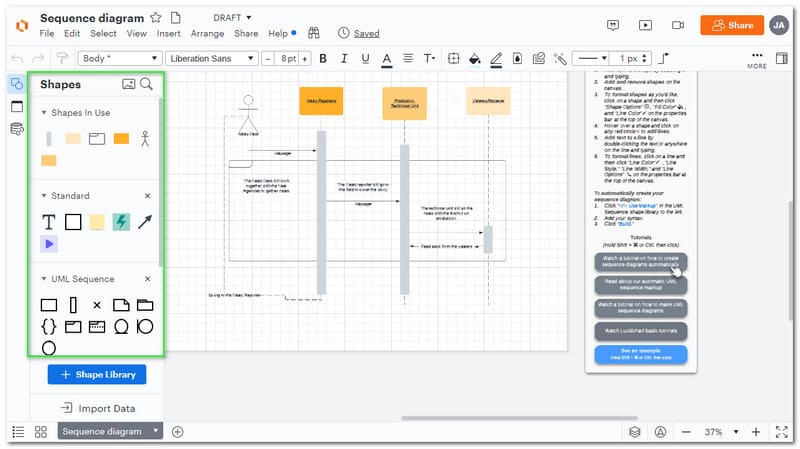
Եթե դուք պատրաստ եք գնալ, ապա այժմ ժամանակն է պահպանել և արտահանել ձեր դիագրամը: Ձախ կողմի անկյունում սեղմեք Ներմուծման տվյալները կոճակը։ Այնուհետև կհայտնվի նոր ներդիր: Սիրով ընտրեք Հաջորդականության դիագրամ տարբերակների շարքում.

Այնուհետև կհայտնվի մեկ այլ ներդիր: Խնդրում ենք սեղմել Ներմուծեք ձեր տվյալները կոճակը՝ գործընթացը ավարտելու համար:
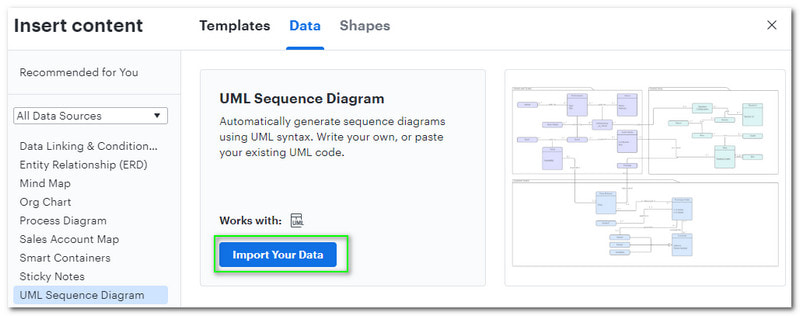
Մաս 2. Ինչպես ստեղծել հաջորդականության դիագրամ Lucidchart-ի լավագույն այլընտրանքով
Այս պահին դուք կարող եք մտածել, թե որքան դժվար և բարդ է Lucidchart-ի օգտագործումը: Հետևաբար, եթե դա այդպես է, մենք պետք է հիանալի այլընտրանք գտնենք այս բարդությունը մեղմելու համար։ Բարեբախտաբար, մենք ունենք անհավանականը MindOnMap որը նաև ունի վիթխարի առանձնահատկություններ՝ հաջորդականության դիագրամի նման դիագրամներ ստեղծելու համար: Այս առցանց գործիքը նաև Lucidchart-ի նման պրոֆեսիոնալ գործիք է, բայց շատ պարզ: Այդ իսկ պատճառով այն ավելի զարմանալի է օգտագործել, քան Lucidchart-ը։ Տեսնենք, թե ինչպես է այն գործում, հատկապես հաջորդականության դիագրամ կազմելիս:
Ապահով ներբեռնում
Ապահով ներբեռնում
Գնացեք MindOnMap-ի պաշտոնական կայք՝ օգտագործելով ձեր վեբ բրաուզերը: Այնուհետև վեբ ինտերֆեյսի վրա գտնեք Ստեղծեք ձեր մտքի քարտեզը կոճակը, որը մենք կարող ենք տեսնել միջերեսի մեջտեղում:
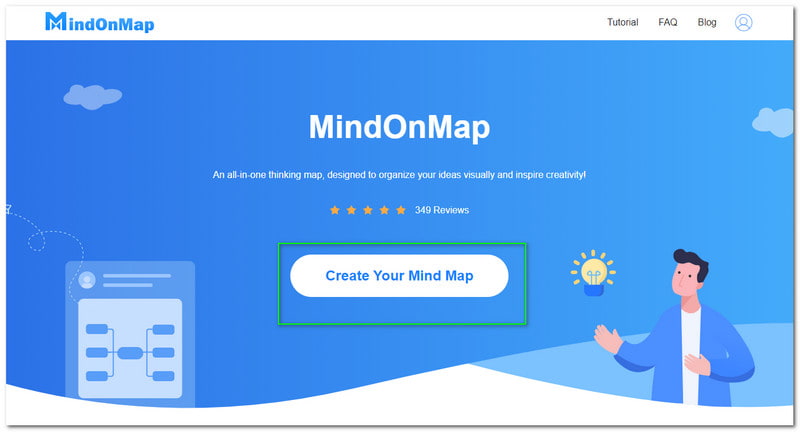
Այժմ դուք գտնվում եք նոր ներդիրում, որտեղ կարող եք տեսնել ձեր դիագրամի տարբեր հատկանիշներ: Ընտրեք Նոր կոճակը՝ ձախ կողմում ձեր մտքի քարտեզի տարբեր ձևանմուշներ տեսնելու համար: Այնուհետև աջ կողմում ընտրեք պատկերակը Org-Chart քարտեզ.
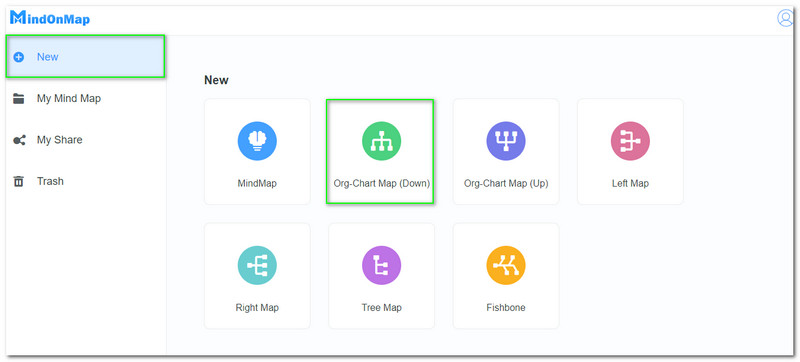
Խմբագրման նշանավոր անկյունից դուք կտեսնեք Հիմնական հանգույց. Այս հանգույցը կծառայի որպես ձեր ելակետ և ձեր թեմայի արմատը: Սեղմեք այն և ավելացրեք Հանգույց և ենթահանգույց կայքի վերին մասում։ Այս քայլը հաջորդականության դիագրամի ձեր դասավորությունը ստեղծելու միջոց է:
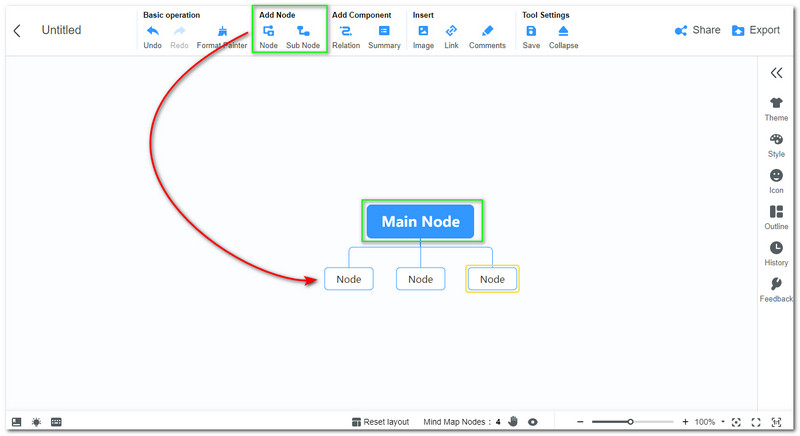
Ձեր հանգույցները ավելացնելուց հետո ժամանակն է լրացնել յուրաքանչյուր հանգույց այն օբյեկտով, որն անհրաժեշտ է հաջորդականության դիագրամի համար: Համոզվեք, որ լրացնում եք յուրաքանչյուր բան՝ աղյուսակը հակիրճ և համապարփակ դարձնելու համար:
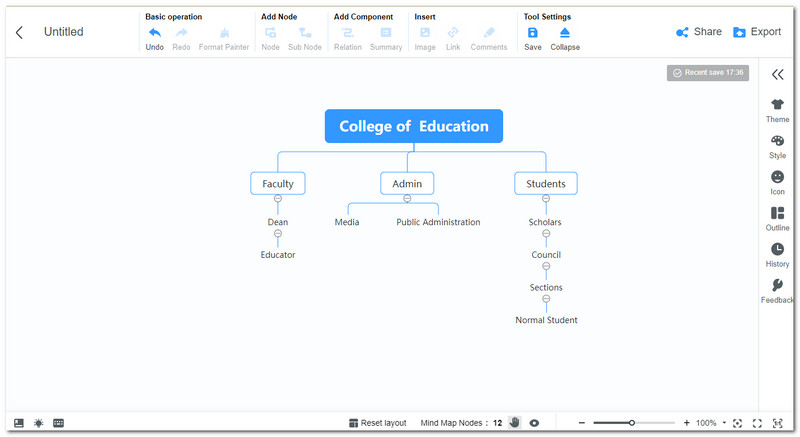
Ենթադրենք, ձեզ անհրաժեշտ բոլոր տարրերն արդեն կոդավորված են: Այժմ ժամանակն է բարելավել ձեր գծապատկերի դիզայնը: Գտնել Թեմա կայքի աջ կողմում։ Փոխել Գույն և ֆոն.
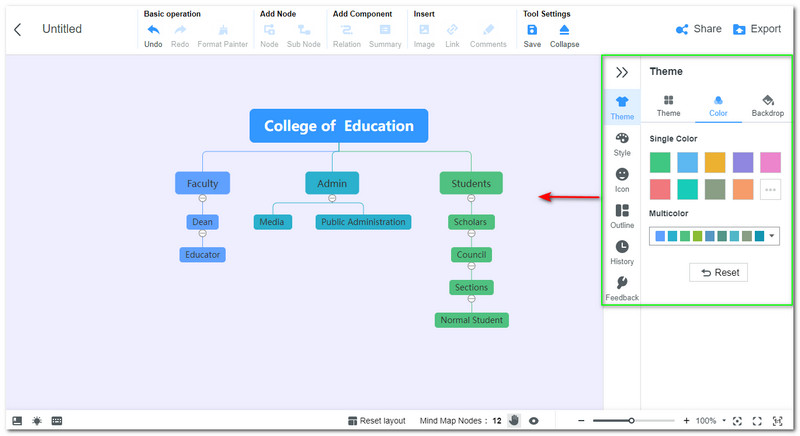
Եթե դուք այժմ լավ եք տիրապետում գույնին և թեման, մենք այժմ կշարունակենք ձեր դիագրամի արտահանման գործընթացը: Խնդրում ենք սեղմել Արտահանում կոճակը կայքի վերին աջ կողմում: Այնուհետև գոյություն կունենա ձևաչափերի ցանկ. ընտրեք ձեզ անհրաժեշտ ձևաչափը: Այնուհետև սպասեք մի քանի վայրկյան պահպանման գործընթացին:
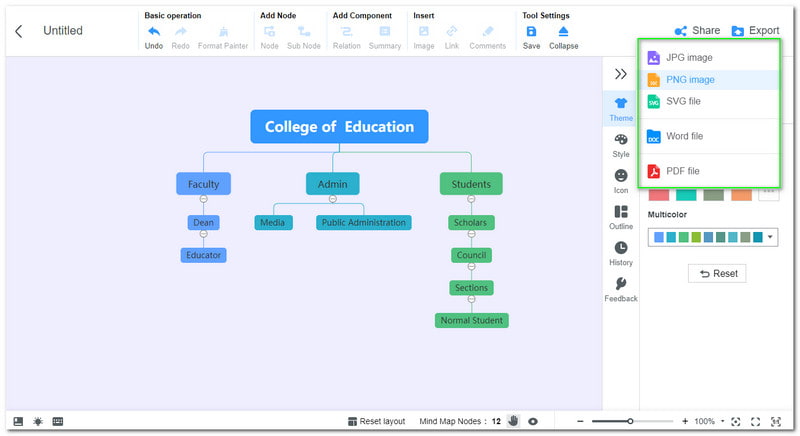
Այս գործիքը նաև հնարավորություն է տալիս ստեղծել տեքստային դիագրամներ, և այլ տարբեր տեսակի դիագրամներ։
Մաս 3. ՀՏՀ այն մասին, թե ինչպես կարելի է գծել հաջորդականության դիագրամը Lucidchart-ում
Ո՞րն է Lucidchart-ի մեկ այլ այլընտրանք հաջորդականության դիագրամ ստեղծելու համար:
MindOnMap, Visio և SmartDraw-ը երկու հիանալի գործիքներ են, որոնք մենք կարող ենք օգտագործել որպես Lucidchart-ի այլընտրանք: Այս երկու գործիքներն օժտված են պրոֆեսիոնալ հատկանիշներով, որոնք կարող են մեզ գերազանց արդյունքներ տալ բարձր լուծաչափով որակով: Բացի այդ, գործիքները նույնպես հեշտ են օգտագործել: Այդ իսկ պատճառով դրանք օգտագործելու լավագույն այլընտրանքներն են։
Արդյո՞ք Lucidchart-ը անվճար է:
Ոչ: Lucidchart-ը անվճար չէ: Գործիքը առաջարկում է անվճար փորձարկում՝ սահմանափակ հնարավորություններով: Հետևաբար, եթե ընդհանուր որակի կարիք ունեք, մենք պետք է օգտվենք ամսական $7.95 պրեմիումից:
Որո՞նք են Lucidchart-ի հաջորդականության դիագրամի օրինակները, որոնք մենք կարող ենք օգտագործել:
Lucidchart գործիքը առաջարկում է հաջորդականության դիագրամների երեք տարբեր օրինակներ: Առաջինը ստանդարտ հաջորդականության դիագրամն է, UML հաջորդականությունը՝ SUer մուտքի ակնարկ, և UML՝ շարժական վիդեո նվագարկիչ SDK: Այս երեքը գալիս են տարբեր նպատակներով, սակայն ծառայում են մեկ կարողության՝ ցույց տալու նպատակներն ու հաջորդականությունը, որոնք մեզ անհրաժեշտ են նոր համակարգի համար:
Եզրակացություն
Այս հոդվածի վերևում առկա է այն տեղեկատվությունը, որը մենք պետք է իմանանք, որպեսզի ստեղծենք հաջորդականության դիագրամ՝ օգտագործելով անհավանական Lucidchart և MindOnMap. Մենք կարող ենք տեսնել, թե որքան օգտակար են գործիքները դիագրամի ակնթարթորեն ստեղծման գործընթացի համար: Բացի այդ, մենք կարող ենք նաև տեսնել, թե որքան կարևոր է հաջորդականության դիագրամը նոր համակարգի պլանավորման կամ մեր ընկերության և կազմակերպության համար գոյություն ունեցող պլանը ամրագրելու համար: Ուստի խնդրում ենք ուշադրություն դարձնել վերը նշված մանրամասներին: Եթե կարծում եք, որ այս հոդվածն օգտակար է, կարող եք կիսվել ձեր գործընկերոջ հետ՝ օգնելու նրանց կատարել առաջադրանքը:










